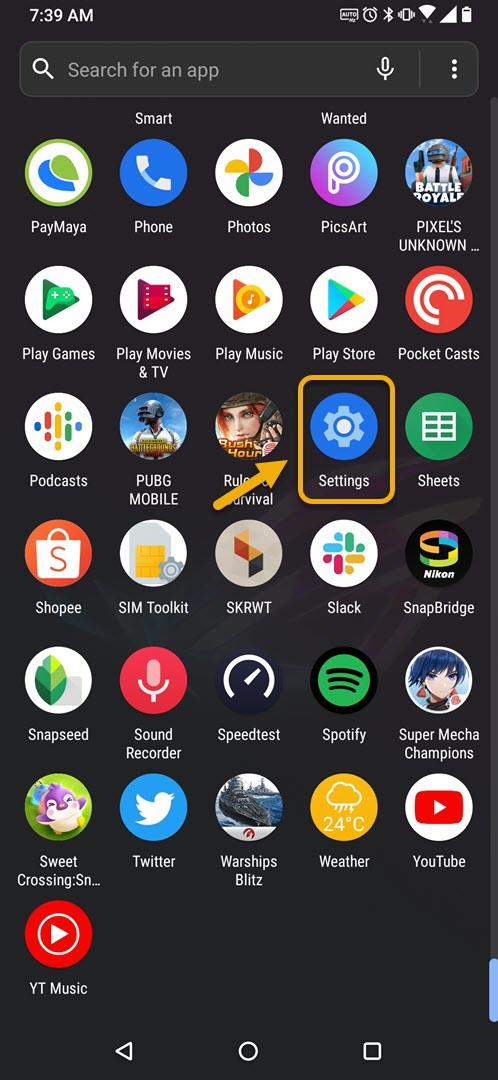Para garantizar una conexión en línea estable durante sus sesiones de juego, puede usar Wi-Fi y datos móviles simultáneamente en su teléfono ROG 3. Esta función del teléfono se llama HyperFusion y se puede habilitar desde la configuración móvil del dispositivo.
El Asus ROG Phone 3 es un teléfono inteligente para juegos de calidad insignia lanzado este año. Es un dispositivo poderoso que puede manejar cualquier juego a velocidades de cuadro más altas gracias a sus componentes de hardware, como el chip Snapdragon 865+, 16 GB de RAM, 512 GB de almacenamiento y una pantalla AMOLED de frecuencia de actualización de 144Hz. Si eres un jugador móvil, deberías considerar adquirir este modelo.
Usando Wi-Fi y datos móviles al mismo tiempo en su Asus ROG Phone 3
Hay casos en los que su teléfono se conectará a una red Wi-Fi que tiene una velocidad de conexión inestable o tiene una latencia alta. Durante este tiempo, no podrá disfrutar jugando a sus juegos en línea favoritos, como PUBG Mobile o COD Mobile. Para evitar que esto suceda, puede utilizar la función HyperFusion de su teléfono que permite que el dispositivo utilice datos móviles y conexión Wi-Fi para mejorar la calidad de su conexión a Internet.
Encienda HyperFusion en su teléfono ROG
HyperFusion permite que su dispositivo use su conexión de datos móviles y conexión Wi-Fi simultáneamente. A continuación, le indicamos cómo hacerlo.
Tiempo necesario: 2 minutos.
Usar datos móviles y conexión Wi-Fi al mismo tiempo
- Toque en Configuración
Puede hacer esto deslizando el dedo hacia arriba desde la pantalla de inicio y luego tocando el icono de Configuración.
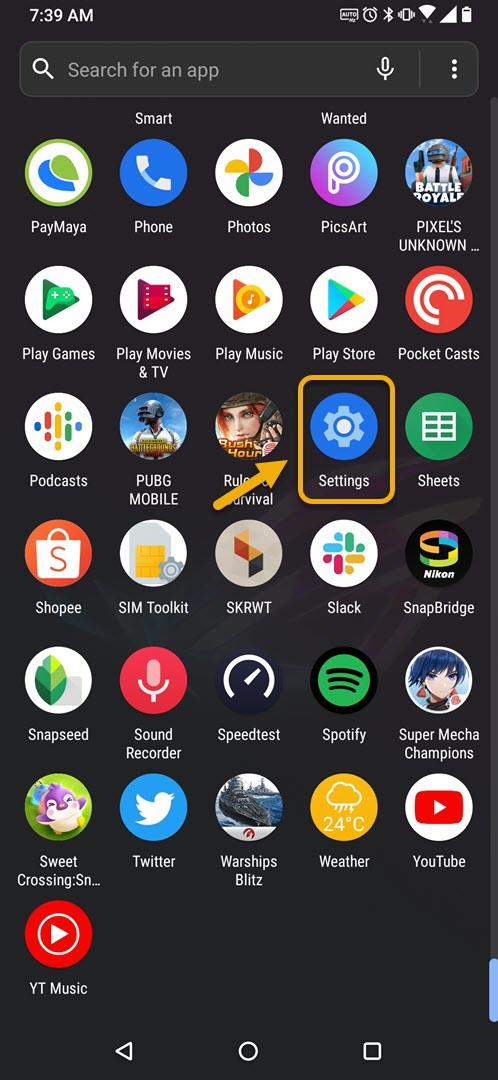
- Toque Red e Internet.
Podrá acceder a la configuración de Internet de su teléfono desde aquí.

- Toque en Wi-Fi.
Aquí es donde puede acceder a la configuración de Wi-Fi de su teléfono.

- Toque Asistente móvil.
Esto le permite acceder a la configuración adicional de datos móviles.

- Encienda el interruptor HyperFusion.
Esto integra sus datos móviles con su conexión Wi-Fi.

Tenga en cuenta que cuando active esta función, utilizará la suscripción de datos móviles de su teléfono.
Ventaja de usar datos móviles y conexión Wi-Fi al mismo tiempo en ROG Phone 3
Si obtiene malos resultados de ping cuando juega su juego en línea favorito, incluso si ya ha elegido el servidor de juegos más cercano, el problema podría ser su conexión a Internet. Si no puede cambiar a una red Wi-Fi diferente, el uso de la función HyperFusion del teléfono mejorará la calidad de su conexión.
Después de realizar los pasos enumerados anteriormente, utilizará con éxito Wi-Fi y datos móviles simultáneamente en su ROG Phone 3.
Visite nuestro canal de Youtube de androidhow para ver más videos de solución de problemas.